答案:qt样式表(QSS)是一种高效灵活的界面美化方式,语法类似css但专为Qt控件扩展,支持选择器、伪状态和子控件定制,实现视觉与逻辑分离,提升开发效率与界面一致性。
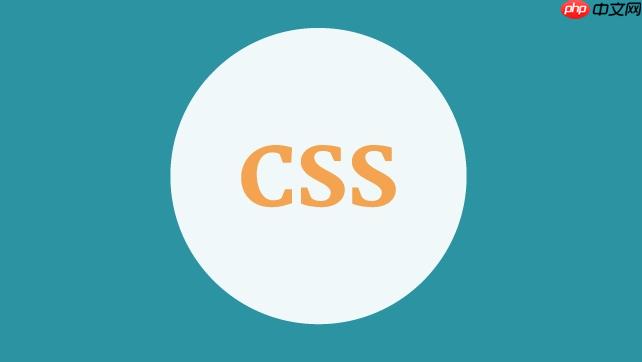
Qt使用CSS(QSS)是一种非常高效且灵活的方式,它允许开发者像Web开发一样,通过样式表来美化和定制Qt应用程序的界面,实现高度灵活和一致的视觉效果。这种方法将ui的视觉呈现与后端逻辑解耦,极大地提升了开发效率和维护便利性。
Qt样式表(QSS)的核心在于它提供了一种基于文本的机制来控制Qt控件的外观。你可以将QSS代码直接嵌入到应用程序中,或者从外部
.qss
文件加载。其语法与Web CSS非常相似,但针对Qt控件的特性进行了扩展,支持各种选择器(如类型选择器、ID选择器、类选择器)和属性(如背景、边框、字体、颜色等)。通过QSS,你可以轻松地为按钮、菜单、滚动条等各种控件定义统一的风格,甚至针对特定状态(如鼠标悬停、按钮按下、控件禁用)设置不同的样式,从而创建出专业且富有吸引力的用户界面。
Qt样式表(QSS)与传统CSS有何异同?为何选择QSS进行界面美化?
说实话,第一次接触QSS的时候,我感觉就像是把Web开发那一套搬到了桌面应用上,那种熟悉感让人很快就能上手。但深入之后,你会发现它既有CSS的影子,又有Qt独特的魅力。
异同点分析:
立即学习“前端免费学习笔记(深入)”;
- 相似之处:
- 选择器: 都支持类型选择器(
QPushButton
vs
div
)、ID选择器(
#myButton
vs
#myDiv
)、类选择器(
.myclass
vs
.myClass
),以及属性选择器(虽然QSS的属性选择器相对简单)。
- 属性: 很多常见的视觉属性,比如
background-color
、
、
font
、
color
等,在QSS和CSS中都有对应,并且用法大同小异。
- 层叠与继承: QSS也遵循类似的层叠规则,更具体的选择器优先级更高,部分属性支持继承。
- 选择器: 都支持类型选择器(
- 不同之处:
- Qt特有选择器: 这是QSS最独特的地方。它引入了大量的伪状态选择器(
QPushButton:hover
、
QCheckBox:checked
、
QLineEdit:focus
)和子控件选择器(
QComboBox::drop-down
、
QScrollBar::handle
),这些都是为了精确控制Qt复杂控件的各个部分和状态而设计的。这是传统CSS无法直接比拟的。
- Qt特有属性: 除了标准CSS属性,QSS还提供了一些Qt特有的属性,例如
qProperty-alignment
(用于设置
QLabel
等控件的对齐方式)或者
padding-left
、
padding-right
等更精细的内边距控制。
- 布局模型: 传统CSS有强大的盒模型和Flexbox、Grid等布局系统。QSS不直接提供布局功能,Qt的布局(
QHBoxLayout
、
QVBoxLayout
等)是独立的,QSS主要关注控件的视觉样式,而不是它们在父容器中的位置和大小。
- 动画与过渡: 传统css3在动画和过渡方面非常强大。QSS在这方面相对较弱,虽然可以通过伪状态切换实现一些简单的视觉变化,但复杂的动画通常需要结合Qt的
QPropertyAnimation
等机制来完成。
- 渲染引擎: CSS由浏览器渲染,QSS由Qt的样式引擎渲染,两者底层实现完全不同。
- Qt特有选择器: 这是QSS最独特的地方。它引入了大量的伪状态选择器(
为何选择QSS进行界面美化?
选择QSS,在我看来,主要有以下几个核心理由:
- 设计与逻辑分离: 这是最显著的优点。QSS将界面的视觉呈现从c++代码中完全剥离出来。这意味着设计师可以在不修改一行C++代码的情况下调整界面风格,而开发者可以专注于业务逻辑,大大提升了团队协作效率。我个人经历过在没有QSS的项目里,仅仅是修改一个按钮的颜色,就得翻好几层代码,既费时又容易出错。
- 快速原型与主题切换: QSS使得快速迭代UI设计变得异常简单。你可以为应用程序创建多个QSS文件,代表不同的主题(例如“深色模式”和“浅色模式”),然后在运行时轻松切换,这对于提供个性化用户体验的应用来说非常重要。
- 高度一致性: 对于大型复杂应用,QSS能够确保所有相同类型的控件都拥有统一的视觉风格。你只需要定义一次
QPushButton
的样式,所有按钮都会自动应用,避免了手动设置可能带来的不一致。
- 动态响应与交互: 通过伪状态选择器,QSS能轻松实现控件在不同交互状态下的视觉反馈,比如鼠标悬停时按钮变亮,按下时颜色加深,禁用时变灰等,这些细节极大地提升了用户体验。
- 跨平台兼容性: Qt本身就是跨平台的,QSS也继承了这一特性。一套QSS样式表可以在windows、macOS、linux等不同操作系统上保持一致的视觉效果,减少了为每个平台单独调整界面的工作量。
总的来说,QSS虽然不是万能的,但在Qt界面美化方面,它无疑是目前最强大、最灵活、也最推荐的方案。
如何有效地组织和管理Qt样式表文件,避免样式冲突和维护难题?
在项目初期,一个简单的
main.qss
文件可能就够了。但随着项目规模的扩大,如果所有样式都堆在一个文件里,很快就会变成一场噩梦。我在这方面也踩过不少坑,所以总结了一些经验,希望能帮大家避开雷区。
1. 文件结构与加载策略:
- 单一文件(小型项目): 对于演示程序或非常简单的工具,将所有QSS代码放在一个文件里,并通过
qApp->setStyleSheet()
全局加载是最直接的方式。
// main.cpp #include <QApplication> #include <QFile> #include <QTextStream> // ... int main(int argc, char *argv[]) { QApplication a(argc, argv); QFile file(":/styles/main.qss"); // 假设main.qss在资源文件里 if (file.open(QFile::ReadOnly | QFile::Text)) { QTextStream stream(&file); a.setStyleSheet(stream.readAll()); file.close(); } // ... return a.exec(); }/* main.qss */ QPushButton { background-color: #4CAF50; color: white; border: none; padding: 8px 16px; border-radius: 4px; } QPushButton:hover { background-color: #45a049; } - 按模块/组件划分(中大型项目): 这是我个人最推荐的方式。将不同功能模块或不同类型组件的样式分别存放在独立的QSS文件中,例如:
-
base.qss
:定义全局字体、颜色变量(通过自定义属性或注释模拟)、通用控件基础样式。
-
buttons.qss
:所有按钮的样式。
-
menus.qss
:菜单和菜单项的样式。
-
dialogs.qss
:对话框和其内部控件的样式。
-
specific_widget.qss
:针对某个特定、复杂控件的样式。
- 加载方式:
-
@import
指令:
可以在一个主QSS文件中使用@import url("buttons.qss");来导入其他文件,类似CSS。但要注意,Qt的
@import
只支持相对路径或资源路径。
- 代码中分段加载: 在C++代码中,你可以读取多个QSS文件,然后将它们的内容拼接起来,或者针对不同的窗口/组件加载不同的QSS片段。
// 示例:合并多个QSS文件 QString styleSheet; QFile baseFile(":/styles/base.qss"); if (baseFile.open(QFile::ReadOnly | QFile::Text)) { styleSheet += QTextStream(&baseFile).readAll(); baseFile.close(); } QFile buttonFile(":/styles/buttons.qss"); if (buttonFile.open(QFile::ReadOnly | QFile::Text)) { styleSheet += QTextStream(&buttonFile).readAll(); buttonFile.close(); } qApp->setStyleSheet(styleSheet);
-
-
- 按主题划分: 如果你的应用支持多主题,可以为每个主题创建一个文件夹,里面包含该主题的所有QSS文件。
-
themes/dark/base.qss
-
themes/dark/buttons.qss
-
themes/light/base.qss
-
themes/light/buttons.qss
然后根据用户选择动态加载对应主题的样式。
-
2. 命名规范与优先级管理:
- 清晰的ID和类名: 给你的控件设置有意义的
objectName
(对应QSS的ID选择器
#myWidget
)和
property("class", "myClass")(对应QSS的类选择器
.myClass
)。避免使用过于通用的名称,防止样式意外地应用到不相关的控件上。
- QSS优先级: 了解QSS的优先级规则至关重要。
- 越具体越优先:
QPushButton#myButton
会优先于
#myButton
,
#myButton
会优先于
.myClass
,
.myClass
会优先于
QPushButton
。
- 后定义优先: 如果两个选择器具有相同的特异性,后定义的样式会覆盖先定义的。
-
widget->setStyleSheet()
优先于
qApp->setStyleSheet()
:
局部样式会覆盖全局样式。 -
!important
:
慎用!虽然QSS支持!important
,但过度使用会导致样式难以追踪和调试。只在确实需要强制覆盖某些样式时考虑使用。
- 越具体越优先:
3. 调试与维护:
- Qt Designer预览: 在Qt Designer中,你可以直接为UI文件设置样式表,实时预览效果,这对于快速调整和调试样式非常有用。
- 运行时调试: 如果运行时样式不生效,可以尝试打印
qApp->styleSheet()
或特定控件的
widget->styleSheet()
来检查最终生效的样式。
- 注释: 像写代码一样,在QSS文件中也多加注释,解释复杂样式的作用或设计意图。
- 版本控制: 将QSS文件纳入版本控制系统,方便回溯和协作。
有效的组织和管理QSS文件,不仅仅是为了美观,更是为了确保项目的可扩展性和可维护性。一个混乱的样式表,最终会成为项目前进的巨大阻力。
Qt样式表在实际项目中有哪些常见陷阱和高级应用技巧?
在实际项目中,QSS既能带来巨大的便利,也常常会因为一些细节处理不当而让人头疼。我在这里分享一些我遇到过的“坑”和一些提升效率的“小窍门”。
常见陷阱:
- 资源路径问题: 这是最常见的陷阱之一。如果你在QSS中引用图片作为背景或其他元素,比如
background-image: url(image.png);
,如果
image.png
是作为Qt资源文件嵌入的,路径必须以
:/
开头,例如
background-image: url(:/images/image.png);
。忘记加
:/
或者资源文件没有正确添加到
.qrc
文件并编译,图片就无法显示。
- 选择器特异性陷阱: 样式不生效,往往是因为有更具体的选择器覆盖了你的样式。比如你写了
QPushButton { color: red; },但某个按钮被设置了
#myButton { color: blue; },那么这个按钮就会是蓝色。调试时,你需要仔细检查所有可能影响该控件的QSS规则。
- 继承行为不一致: 并非所有CSS属性都会像传统CSS那样自动继承。例如,
font
属性通常会继承,但
background-color
或
border
就不会。这意味着你可能需要在子控件上重复设置一些样式,或者为父控件和子控件都明确指定样式。
- 动态更新的刷新问题: 当你在运行时通过C++代码修改了
qApp->setStyleSheet()
或
widget->setStyleSheet()
后,有时样式不会立即刷新。一个常见的解决方法是先将其设置为一个空字符串,然后再重新设置新的样式,或者直接重新设置一遍当前样式,例如:
qApp->setStyleSheet(qApp->styleSheet());
,这会强制Qt的样式引擎重新计算和应用样式。
- 复杂控件的子控件样式: 像
QComboBox
、
QScrollBar
、
QTableView
这类复杂控件,它们内部包含很多子控件(例如下拉箭头、滚动条滑块、表格单元格等)。如果你想定制这些内部元素,必须使用对应的子控件选择器(如
QComboBox::drop-down
、
QScrollBar::handle
、
QTableView::item
),否则样式不会生效。这需要查阅Qt的文档来了解每个控件支持的子控件和伪状态。
- 性能考量: 过于复杂或庞大的QSS文件,尤其是在嵌入式设备上,可能会在应用启动时造成轻微的性能延迟。尽量保持QSS的精简,避免使用过多的层级选择器和通用选择器。
高级应用技巧:
- 伪状态选择器深度定制:
-
QPushButton:hover { ... }:鼠标悬停。
-
QPushButton:pressed { ... }:按钮按下。
-
QLineEdit:focus { ... }:输入框获取焦点。
-
QCheckBox:checked { ... }:复选框选中。
-
QSlider::groove:horizontal { ... }:水平滑块的凹槽。
- 通过组合这些伪状态,可以实现非常丰富的交互效果。例如,一个按钮在禁用状态下是灰色,鼠标悬停时变亮,按下时有凹陷效果。
-
- 子控件选择器精细控制:
-
QComboBox::drop-down { image: url(:/icons/arrow.png); }:自定义下拉箭头的图标。
-
QScrollBar::handle:vertical { background: #555; border-radius: 5px; }:定制垂直滚动条的滑块。
-
QHeaderView::section { background-color: lightgray; padding: 5px; }:修改表格头部的样式。 这些选择器能让你深入到Qt控件的每一个可见部分进行美化。
-
- 自定义属性(
qproperty
)结合QSS:
虽然qproperty
本身不是QSS的语法,但它们可以很好地协同工作。你可以在C++代码中为
QWidget
派生类添加自定义属性,然后在QSS中通过属性选择器来应用样式。例如,你可以定义一个
类型的
hasBorder
属性,然后在QSS中这样写:
MyCustomWidget[hasBorder="true"] { border: 1px solid black; }。这为动态样式提供了更多可能性。
- 主题管理器实现: 构建一个简单的C++类来管理不同的主题。这个类可以加载不同的QSS文件,并提供一个接口来切换当前主题。这样,用户可以在应用程序设置中轻松选择他们喜欢的主题,而不需要重启应用。
- 动态生成QSS: 在某些高级场景下,你可能需要根据用户输入、系统颜色方案或特定条件来动态生成QSS内容。例如,允许用户选择一个主色调,然后你的程序根据这个色调生成一套完整的QSS,然后应用。这通常涉及字符串操作和C++代码的逻辑判断。
QSS是一个非常强大的工具,但它也有自己的脾气。掌握它的规则,了解它的局限性,并学会利用其高级特性,能让你的Qt应用界面设计工作事半功倍。我的经验告诉我,多看Qt官方文档的QSS部分,多尝试,是最好的学习方法。



















